Calendrier
Ceci est une ancienne version de la documentation (5.4) Sa mise à jour est en cours ... Veuillez l'utiliser avec précaution
Introduction
Les calendriers dans Axelor permettent de visualiser les évènements et les tâches auxquels l’utilisateur participe ou qu’il organise. Des évènements classiques, ses congés ou encore des événements CRM. Ces calendriers peuvent être synchronisés avec des calendriers externes. La synchronisation des calendriers avec des agendas externes (format .ical) type Google Calendar, donne accès à la consultation et/ou la modification des événements dans d’autres applications informatiques.
Me événements : vous retrouvez ici tous vos évènements
Mes événements CRM : vous retrouvez ici vos évènements liés à la gestion de la relation client.
Configuration : Mes calendriers : permet de créer et consulter vos calendriers / Partagés avec moi : permet de consulter les calendriers partagés avec vous.
Consulter les évènements
Calendrier > Mes évènements
Cette entrée de menu présente la totalité des évènements liés à l’utilisateur en cours, consultables par mois, semaine ou par jour. On y retrouve : les événements des calendrier iEvent, les événements CRM, les évènements partagés avec moi. Vous pouvez déterminer la visibilité de ces évènements depuis le menu Calendrier > Configuration > Partagés avec moi, en cochant la case visible du calendrier en question.

Vous pouvez modifier un évènement depuis la vue calendaire.
Les autres types d’évènements
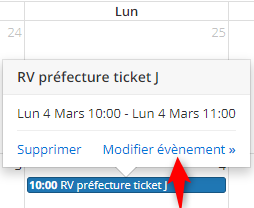
Créer et partager un calendrier
Calendrier > Configuration > Mes calendriers
Après avoir donné un nom à votre calendrier, renseignez les paramètres de connexion dans l’onglet dédié.
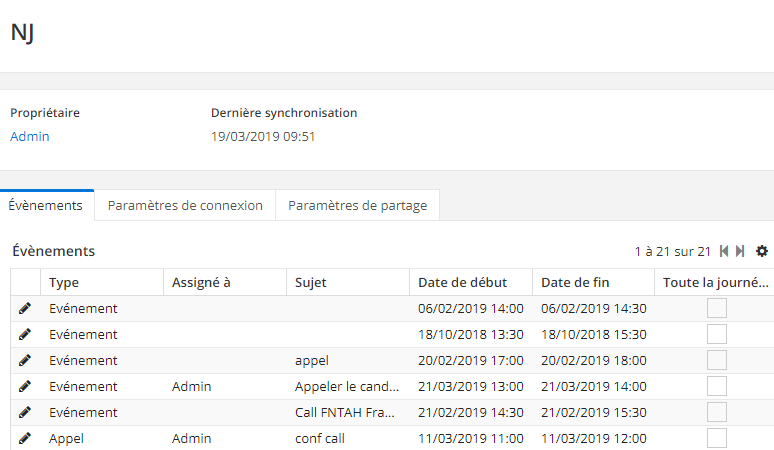
Vous pouvez aussi choisir un calendrier via les Préférences utilisateurs > Calendrier principal
Vous pouvez renseigner des paramètres de partage dans l’onglet dédié, en sélectionnant un utilisateur et les droits qui lui sont accordés.
Synchroniser un calendrier
Afin de synchroniser le calendrier de votre messagerie (Google) par exemple avec l’interface d’ABS, vous devez paramétrer cette synchronisation.
Vous devez remplir les champs comme ceci :
- URL: calendar.google.com (pour GCAL)
- Type: le type de votre agenda extérieur par exemple GCAL pour Google Calendar.
- Activer SSL si besoin : Le protocol SSL permet de sécuriser la synchronisation en chiffrant la couche de transport.
- Synchronisation avancée : il est très important de préciser le type d’événement à synchroniser. En précisant que c’est une synchronisation CRM, lors d’une modification depuis le calendrier distant l’événement CRM sera modifié non pas seulement dans le calendrier iEvent mais également dans le calendrier du module CRM.
- Période de synchronisation (semaine) : nombre de semaines avant et après la date de synchronisation , seuls les événements de cette période seront synchronisés, ce choix peut impacter également le temps de traitement de la synchronisation. Il est déconseillé de dépasser 1 semaine pour des raisons de performances.
- Priorité au calendrier distant : en cochant cette case vous vous priorisez le calendrier distant lors de la synchronisation des deux calendriers.
- Identification : Avant toute identification il est nécessaire d’autoriser la connexion de l’ERP à votre compte extérieur, pour Google Calendar il suffit de cocher cette case via le lien suivant “https://myaccount.google.com/lesssecureapps“. Entrez vos identifiants et connectez-vous.